Esikatsele ja palauta valikoivasti iPhonen tiedot iTunes-varmuuskopiosta
Käytätkö edelleen iTunesia tietojen palauttamiseen? Valittaako iTunesista, ettei se voi esikatsella ennen palautusta ja selektiivisesti palauttaa tietoja? Sinun pitäisi tietää käytännöllinen ja hyödyllinen tapa palauttaa tiedot iTunes-varmuuskopiosta ammattilaisten avulla iTunesin palautusohjelmisto! Seuraa tätä viestiä oppiaksesi parhaan iTunes-palautusohjelmiston ja sen käytön!
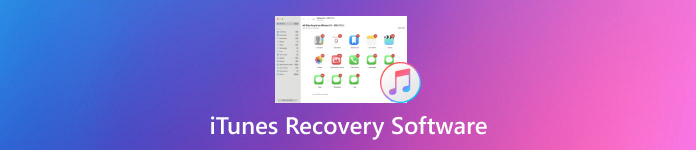
Tässä artikkelissa:
Osa 1: Mikä on iTunes-palautusohjelmisto
iTunes Recovery Software on ammattimainen työkalu tietojen palauttamiseen iOS-laitteista, kuten iPhoneista, iPadeista ja iPodeista. Se voi palauttaa poistetut tai kadonneet tiedot iTunes-varmuuskopiosta. Lisäksi se voi palauttaa kadonneita tietoja useista syistä, kuten vahingossa tapahtuvasta poistamisesta, ohjelmiston kaatumisista tai laitteistovioista.
Toisin kuin iTunes, joka on ensisijaisesti mediasoitin ja laitehallinta, iTunes Recovery Software keskittyy tietojen hakemiseen. Useimmat iTunes-palautusohjelmistot voivat palauttaa kadonneita viestejä, valokuvia, videoita, yhteystietoja ja muita tietotyyppejä.
Osa 2: Mitä eroa iTunesilla ja iTunesin palautusohjelmistolla on
Tässä on lomake, joka näyttää tärkeimmän eron iTunesin ja iTunesin palautusohjelmiston välillä.
| iTunes | iTunesin palautusohjelmisto | |
| Toiminto | Lisää | Rajoitettu |
| Hinta | Vapaa | Ilmainen kokeilu |
| Esikatselu | Ei | Joo |
| Valikoiva palautus | Ei | Joo |
Lomakkeesta näemme, että iTunesin ja iTunes-palautusohjelmiston välillä on 3 tärkeintä eroa. Käydään alla yksityiskohtainen keskustelu:
Toiminnot
iTunes
• Mediasoitin
iTunes on ilmainen digitaalinen mediasoitinsovellus, joka on yhteensopiva sekä Windowsin että Macin kanssa. Sitä käytetään pääasiassa musiikin ja videoiden toistamiseen. Käyttäjät voivat hallita musiikkikirjastojaan polttamalla kappaleita CD-levyiltä tai ostamalla ne iTunes Storesta.
• iTunesin palautus
Lisäksi iTunes voi toimia myös synkronointityökaluna. Sen avulla käyttäjät voivat varmuuskopioida ja palauttaa tietoja Apple-laitteistaan, kuten iTunes iPhone -palautus tai iTunes iPad -palautus.
• Verkkokauppa
Käyttäjät voivat myös ostaa kaikenlaista musiikkia tai elokuvia iTunesista.
iTunesin palautusohjelmisto
• Palauta tiedot
iTunesin palautusohjelmiston ainoa toiminto on noutaa kadonneita/poistettuja tietoja iTunesista tai muista lähteistä. Ne ovat omistettu tietojen palautusohjelmisto ja voivat täydentää iTunesia.
Hinta
Voit palauttaa iTunes-varmuuskopion ilmaiseksi iTunesin kautta, mutta iTunesin palautusohjelmisto veloittaa joskus. Mutta voit kokeilla niitä ilmaiseksi.
Palautusprosessi
iTunes
Palauta kaikki laitteen tiedot yhdellä napsautuksella. Et voi tehdä mitään muutoksia tai valintoja tietoihin.
iTunesin palautusohjelmisto
Useimmat niistä mahdollistavat käyttäjien esikatselun ennen palautumista. Lisäksi käyttäjät voivat itse päättää, mitkä tiedot palautetaan, jolloin vältytään palauttamasta paljon roskaa tai hyödyttömiä tietoja.
Yhteenveto
Kaiken kaikkiaan iTunes toimii pääasiassa mediakirjastona, jonka toissijainen tehtävä on synkronoida ja varmuuskopioida tietoja ilmaiseksi, ja sen prosessi on yleinen ja alkeellinen. Vertailun vuoksi iTunes Recovery Software on omistettu tietojen palauttamiseen iTunesista tai muista menetelmistä, mikä antaa käyttäjille mahdollisuuden esikatsella ja palauttaa valikoivasti. Siitä on kuitenkin maksettava hinta.
Osa 3: Markkinoiden paras iTunes-palautusohjelmisto
imyPass iPhone Data Recovery
Mitä tulee iTunesin varmuuskopioiden palauttamiseen, imyPass iPhone Data Recoveryn on oltava ensimmäinen valintasi sen erittäin mukavuuden ja tehokkuuden vuoksi.
Plussat
- Tee iTunesin tietojen palautus valikoivasti.
- Katso yksityiskohtainen ja yleinen esikatselu ennen palautumista.
- Intuitiiviset ja käyttäjäystävälliset vaiheet iTunesin varmuuskopion palauttamiseen.
- Ole yhteensopiva uusimman iOS-version kanssa.
Haittoja
- Jos iTunes-varmuuskopiosi koko on liian suuri, palautusprosessin suorittaminen saattaa kestää suhteellisen kauan.
Dr. Fone
Dr.Fone on myös erinomainen iTunes-varmuuskopioiden palautusohjelmisto, jonka avulla voit palauttaa kadonneita tietoja iTunes-varmuuskopiosta.
Plussat
- Korkeatasoinen ohjelmistokäyttöliittymä.
- Useita tietotyyppejä tuetaan, mikä mahdollistaa sen palauttaa poistetut videot, valokuvia tai muita tyyppejä.
Haittoja
- iTunesin varmuuskopion palautusominaisuutta on vaikea havaita.
- Ei tue tietotyyppejä, kuten WeChat tai muita sovellustietoja.
Levypora
Disk Drill on yksi suosituimmista tietojen palautusohjelmistoista Macissa, ja sitä voidaan käyttää nyt Windowsissa. Se tarjoaa myös ominaisuuden tiedostojen palauttamiseksi iTunes-varmuuskopiosta.
Plussat
- 10 vuoden historia lukuisine päivityksineen, joten voit aina uskoa sen ammattitaitoon.
- iTunesin varmuuskopioiden palauttamisen lisäksi se mahdollistaa myös palauttaa valokuvia iCloudista varmuuskopio.
Haittoja
- Käyttöprosessi on erityisen hidas, kun haluamme palata edelliselle sivulle palautuksen aikana.
- Ei selkeitä ohjeita Windows-versiosta, joka ei ole ystävällinen aloittelijoille.
Osa 4: iTunes-varmuuskopion palauttaminen
Kun olet oppinut 3 parasta iTunes-palautusohjelmistoa, katsotaan nyt kattavasti kuinka palauttaa tiedot iTunes-varmuuskopiosta. Tässä otamme esimerkkinä työkalun imyPass iPhone Data Recovery, jota suosittelemme parhaiten:
Lataa ja asenna
Lataa imyPass iPhone Data Recovery imyPassin viralliselta verkkosivustolta tai voit napsauttaa yllä olevaa latauspainiketta.
Palauta iTunes-varmuuskopiotiedostosta
Valitse toinen vaihtoehto - Palauta iTunes-varmuuskopiotiedostosta vasemmassa navigointipalkissa. Siirry oikealle sivulle ja valitse haluamasi iTunes-varmuuskopio. Ennen sitä sinun tulee varmistaa, että olet jo käyttänyt iTunesia iOS-laitteesi varmuuskopiointiin tietokoneellesi.
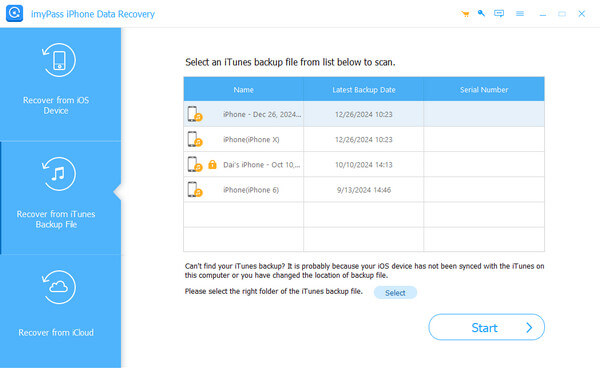
Esikatsele ja valitse tiedot
Kun napsautat Tunes-varmuuskopiota, voit saada yksityiskohtaisen esikatselun kaikista iPhone-tiedoistasi seuraavalla sivulla. Voit tarkistaa sisällön ensin päättääksesi, haluatko palauttaa sen vai ei. Jos kyllä, tarkista vain ennen datatiedostoa.
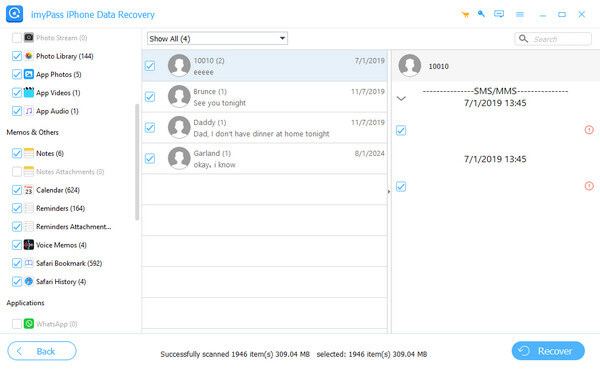
Palauta
Kun olet tehnyt huolellisen valinnan, napsauta Palauta -painiketta sinisellä ohjelmistoliittymän oikeassa alakulmassa. Voit ladata iTunes-palautuksen tietokoneellesi asettamalla polun.
Johtopäätös
Tässä artikkelissa on esitelty iTunesin palautusohjelmisto ja mikä ero on iTunesin ja iTunesin palautusohjelmiston välillä. Lisäksi olemme ottaneet käyttöön 3 käytännöllistä ohjelmistoa ja kattavat vaiheet, jotka auttavat sinua tekemään iTunesin varmuuskopion palautus. Kaikki huomioon ottaen, suosittelemme imyPass iPhone Data Recovery.
Kuumia ratkaisuja
-
Palauta tiedot
- Palauta WhatsApp-näkymä kerran -valokuva
- Palauta poistetut TikTok-videot mobiililaitteella
- Palauta poistettu Facebook-kuva
- Palauta Viber-viestit, valokuvat jne.
- Palauta poistetut Snapchat-kuvat
- 5 parasta yhteystietojen palautussovellusta
- Palauta poistetut Discord-viestit
- AppGeeker iOS Data Recovery Review
- Palauta tiedot DFU-tilasta
- iPhonen varmuuskopiota ei voi palauttaa
-
Avaa iOS
-
iOS-vinkkejä
-
Salasanavinkit
iPhonen tietojen palautus
Palauta poistetut tai kadonneet iPhone-tiedot
Ilmainen lataus Ilmainen lataus
